“手机文件管理在哪里找?”——安卓:打开「文件管理」或「文件」应用;iOS:进入「文件」App并浏览「iCloud Drive」或「我的iPhone」
一、安卓系统:不同品牌入口差异
1. 原生安卓(Google Pixel、Nokia等)
- 主屏幕向上滑动 → 应用抽屉 → 找到「Files by Google」
- 或设置 → 存储 → 顶部「浏览」按钮直接进入
2. 华为/荣耀(HarmonyOS)
- 桌面「文件管理」图标(黄色文件夹样式)
- 若被隐藏:桌面下拉搜索“文件管理”即可恢复
3. 小米/Redmi(MIUI)
- 系统工具文件夹 → 「文件管理」
- 快捷方式:在桌面空白处上滑进入全局搜索,输入“文件”
4. OPPO/Realme(ColorOS)
- 桌面「文件管理」或「手机管家」→ 底部「文件管理」标签
5. 三星(One UI)
- 应用抽屉 → 「我的文件」
- 若找不到:设置 → 应用程序 → 右上角显示系统应用 → 搜索“我的文件”
二、iOS系统:苹果官方入口与隐藏技巧
1. 直接路径
- 主屏幕下拉搜索「文件」 → 打开蓝色文件夹图标App
- 底部「浏览」 → 选择「iCloud Drive」或「我的iPhone」
2. 隐藏入口
- 设置 → 通用 → iPhone存储空间 → 任意应用 → 「查看文稿与数据」可跳转对应目录
- Safari下载列表 → 点击下载项右侧放大镜图标 → 自动打开「文件」并定位
三、找不到图标?三种万能找回法
1. 全局搜索
安卓与iOS均支持桌面下拉搜索,输入“文件”或“File”即可。
2. 设置内搜索
设置顶部搜索栏输入“文件”,系统会列出所有含该关键词的应用与路径。
3. 应用商店重装
- 安卓:Google Play或品牌应用商店搜索「Files by Google」
- iOS:App Store搜索「文件」,若显示云朵图标代表已卸载,点一下即可恢复
四、进阶:用电脑无线访问手机文件
1. 安卓(无需数据线)
- 打开「文件管理」 → 右上角「远程管理」
- 启动服务 → 电脑浏览器输入ftp://手机IP:端口
- 支持拖拽上传/下载,速度取决于Wi-Fi
2. iOS(隔空投送+访达)
- Mac打开「访达」 → 左侧「位置」 → 选择iPhone
- 首次连接需在手机点「信任」
- 支持直接浏览「文件」App内的所有目录
五、常见疑问快问快答
Q:文件管理被误删怎么办?
A:安卓可到品牌应用商店重新下载系统版本;iOS在App Store点云朵图标恢复。
Q:为什么有些文件夹是空的?
A:安卓/Android/data目录因隐私限制需通过电脑或「文件极客」查看;iOS部分应用沙盒数据不对外开放。
Q:如何快速清理大文件?
A:安卓「文件管理」→「清理存储」→「大文件」;iOS「设置」→「通用」→「iPhone存储空间」→「查看大型附件」。
六、安全提示:别乱删的四个目录
- /system:系统核心文件,误删可能无法开机
- /data/data:应用私有数据,删除会导致应用闪退
- /DCIM/.thumbnails:缩略图缓存,可删但会重新生成
- /WhatsApp/Media:聊天备份,删除后聊天记录无法恢复图片
七、彩蛋:隐藏彩蛋路径
安卓开发者选项:设置 → 关于手机 → 连续点击「版本号」七次 → 返回设置 → 系统 → 开发者选项 → 「USB调试」开启后,可用ADB命令直接访问所有目录。
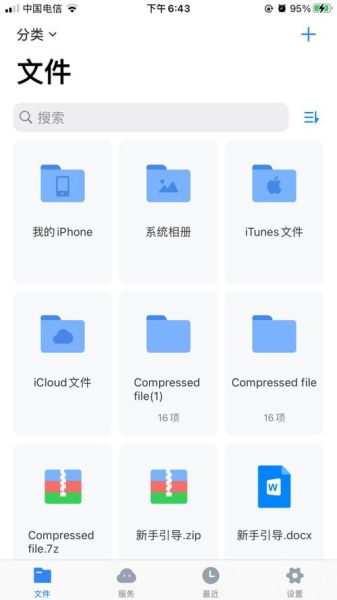
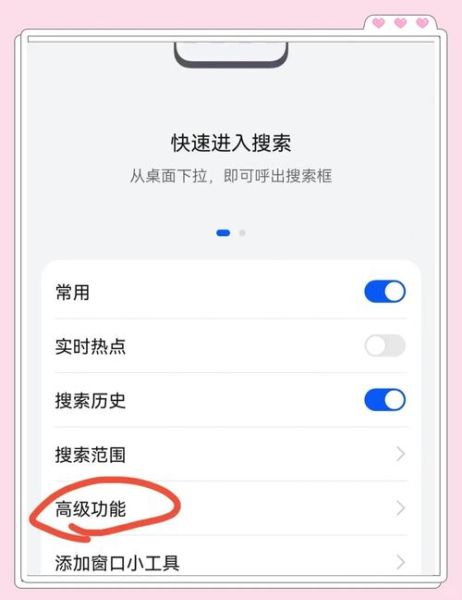
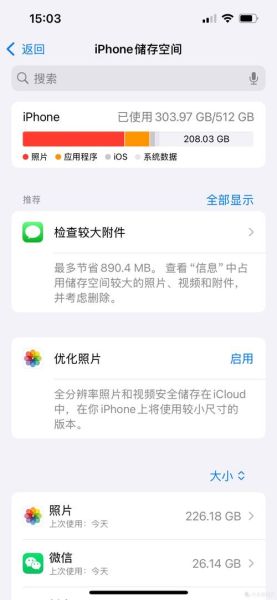
暂时没有评论,来抢沙发吧~